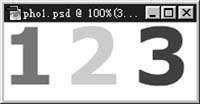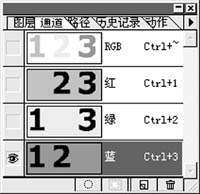在使用Photoshop时,用得最多的恐怕要算是图层、通道和蒙板了,但它们也让不少初学者常常犯“迷糊”。而一旦真正将它们弄清楚后,就会发现Photoshop原来并不难。当你熟练地使用了一段时间后,再次感慨Photoshop实在很难时,恭喜你:你已经站在高手的门槛前了! 一、图层 在说明什么是图层和通道之前,我们不妨先来看一个最最简单的例子:白色背景上有三个颜色分别为红、绿、蓝的数字:1、2、3。每个数字都单独输入(即让它们各处一个图层,颜色值分别取对应的255以方便说明),结果如图1所示。
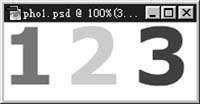 图1
图1 执行“窗口→显示图层”,打开图层调板,为方便说明,这里将调板选项中的缩略图设为最大,如图2所示。可以看出,每个数字都处于一个背景透明的图像中,这个图像就是图层。 太突兀了一点吧!想想平时作画时的情形:摊开画布,先画远景,遥遥的一带远山;再画中景,小桥流水;最后画近景,绿树掩映下的乡居茅舍。在我们的电子画板上,数字1所在的图层1相当于远山,2相当于小桥流水,3相当于最近的人家。越向上的图层表示离人越近,后面图层位于它的不透明部分之后的内容就被它挡住了。
 图2
图2 对于电子画板的创作者,这些电子图层有着更多的功能、特效和使用方法,可以自由地设置透明度、调整次序,可以拿出来单独进行修改。在图层调板的某一层上单击,该层就成为当前层,可以进行编辑修改和添加特效等操作。 利用图层的这些特性,巧妙地将不同的图像进行组合,有时几张很平常的图像,能组合成非常具有艺术感染力的作品。有兴趣的朋友不妨打开Photoshop安装文件夹中的Goodies\Samples子文件夹中的Wilderness.psd,领略一下渔夫、小鸟、鱼和风景四幅图像共同组合成垂钓图后1+1>2的效果。 二、通道 同图层一样,通道实质上也是将图像分成独立的几个部分,不过分割的标准不是距离的远近而是不同的色彩。 通道指独立的存放图像的颜色信息的原色平面。我们可以把通道看作是某一种色彩的集合,如红色通道,记录的就是图像中不同位置红色的深浅(即红色的灰度),除了红色外,在该通道中不记录其它颜色的信息。大家知道,绝大部分的可见光可以用红、绿、蓝三原色按不同的比例和强度混合来表示,将三原色的灰度分别用一个颜色通道来记录,最后合成各种不同的颜色,计算机的显示器使用的就是这种RGB模型显示颜色,Photoshop中默认的颜色模式也是RGB。 在图层调板中单击“通道”选项卡或执行“窗口→显示通道”命令,就可看到通道调板,单击蓝色通道关闭其它通道,如图3所示,其中数字1、2所在的位置变成黑色,表示该处没有蓝色,数字3和其它地方一样全都是纯正的蓝色,即B=255。在红、绿通道中,数字3所在的地方成为黑色,即R=0、G=0,合成后数字3所在地方为(0,0,255),也就是标准的蓝色;红、绿数字同理;而3个数字以外的区域则是(255,255,255),即为白色。
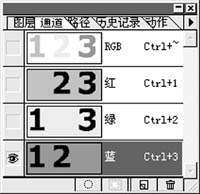 图3
图3 以上所说的是RGB颜色模式,在Photoshop中还有CMYK、HSB、Lab等颜色模式,不同的模式有不同的缺省颜色通道数目和类型,每一模式下通道分解和合成的基本原理是一致的。 三、图层和通道的比较 每一个图层都是一个单独的图像,而通道则只是图像中的某一颜色的集合,并不是一个完整的图像;因为图层可看作单独的图像,它也有自己的颜色通道;图层的数目不限,可以自由增减,而不同颜色模式下通道的数目是固定的。 当然,我们也可以自己新建通道,新建的通道称为Alpha通道,它可以将选择域作为8位灰度图像存放并被加入到图像的颜色通道中。一个图像中最多可包含24个通道(包括缺省颜色通道和Alpha通道),但要注意Alpha通道存放的既不是图像也不是颜色,而是选取区域,其中的白色表示选取区域、黑色为非选取区域,不同层次的灰度代表不同的选取百分率,最多可有256级灰阶。 四、蒙板 蒙板是什么东西,我用Photoshop都好多年了,怎么就一次都没“撞”上过这块板子?的确,在不涉及蒙板的条件下,我们同样能制作出精美的图像,可是一旦您掌握了蒙板,就会发现很多工作变得既轻松又便于控制了。
_ueditor_page_break_tag_ 蒙板实际上是一个特殊的选择区域,记录为一个灰度图像。利用蒙板可以自由、精确地选择形状、色彩区域,与魔术棒的精于色彩疏于轮廓和路径的精于轮廓疏于色彩不同,蒙板兼两者之长而各去其短,在某种程度上讲,它是Photoshop中最准确的选择工具。 用蒙板选择了图像的一部分时,没有被选择的区域就处于被保护状态,这时再对选取区域运用颜色变化、滤镜和其它效果时,蒙板就能隔离和保护图像的其余区域;蒙板还可以用于将颜色或滤镜效果逐渐运用到图像上,将选取区域作为蒙板编辑的好处是可以使用几乎所有的Photoshop滤镜和工具来修改它;可以将搞定的一个选择区域作为蒙板储存为Alpha通道,以便以后重新使用。 蒙板显示在通道面板中,建立普通蒙板的方法是选定区域后在通道调板中单击“将选区存储为通道”按钮,也可以用工具栏中的“以快速蒙板模式编辑”按钮来建立一个“快速蒙板”,因为图层可以看作一个单独的图像,也可以对某一图层创建蒙板来控制其中的不同区域